Pendahuluan
Sertifikat atau piagam adalah dokumen penting yang berfungsi sebagai bukti pengakuan atas pencapaian, partisipasi, atau penghargaan tertentu. Baik untuk keperluan organisasi, pendidikan, atau acara khusus, sertifikat yang dirancang dengan baik dapat memberikan kesan profesional dan meningkatkan nilai penghargaan itu sendiri. Microsoft Word, dengan berbagai fitur dan kemudahan penggunaannya, menjadi pilihan populer untuk membuat sertifikat yang menarik dan personal. Artikel ini akan memandu Anda langkah demi langkah dalam membuat sertifikat profesional menggunakan Microsoft Word, mulai dari persiapan awal hingga penyelesaian akhir.
I. Persiapan Awal: Merencanakan Desain Sertifikat
Sebelum memulai proses pembuatan sertifikat di Word, ada baiknya Anda melakukan persiapan yang matang. Persiapan ini akan membantu Anda menghemat waktu dan menghasilkan desain sertifikat yang sesuai dengan kebutuhan dan tujuan Anda.
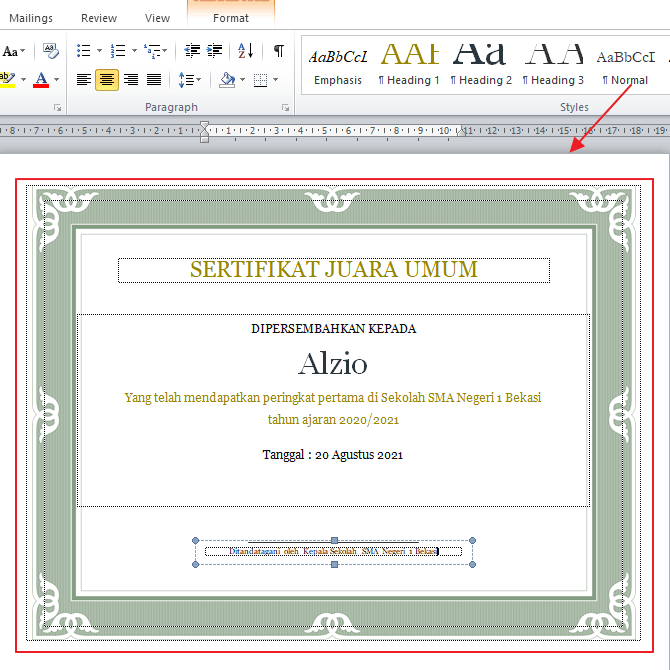
- Menentukan Tujuan Sertifikat: Apa tujuan dari sertifikat ini? Apakah untuk penghargaan, partisipasi, penyelesaian pelatihan, atau tujuan lainnya? Memahami tujuan akan membantu Anda menentukan informasi apa yang perlu dicantumkan dan gaya desain yang paling sesuai.
- Memilih Ukuran Kertas: Ukuran kertas standar untuk sertifikat adalah A4 (210 x 297 mm) atau Letter (8.5 x 11 inci). Pilihlah ukuran yang paling sesuai dengan kebutuhan dan preferensi Anda.
- Membuat Sketsa Kasar: Buatlah sketsa kasar desain sertifikat Anda di atas kertas. Tentukan tata letak elemen-elemen penting seperti judul sertifikat, logo, nama penerima, deskripsi penghargaan, tanggal, tanda tangan, dan elemen dekoratif lainnya.
- Mengumpulkan Elemen Desain: Kumpulkan semua elemen desain yang akan Anda gunakan, seperti logo organisasi, gambar latar belakang, font, dan elemen grafis lainnya. Pastikan Anda memiliki izin untuk menggunakan semua elemen tersebut.
- Memilih Warna: Pilihlah warna yang sesuai dengan identitas merek organisasi Anda atau tema acara. Pastikan kombinasi warna yang Anda pilih terlihat profesional dan mudah dibaca.
II. Langkah-Langkah Membuat Sertifikat di Microsoft Word
Setelah melakukan persiapan awal, Anda siap untuk memulai proses pembuatan sertifikat di Microsoft Word. Berikut adalah langkah-langkahnya:
- Buka Microsoft Word: Luncurkan aplikasi Microsoft Word di komputer Anda.
- Buat Dokumen Baru: Pilih "Blank Document" untuk membuat dokumen baru.
- Atur Ukuran Kertas:
- Klik tab "Layout" (atau "Page Layout" pada versi Word yang lebih lama).
- Pada grup "Page Setup", klik "Size".
- Pilih ukuran kertas yang Anda inginkan (A4 atau Letter).
- Atur Margin:
- Pada grup "Page Setup", klik "Margins".
- Pilih margin yang sesuai dengan preferensi Anda. Anda bisa memilih margin "Narrow" untuk memaksimalkan ruang desain. Atau pilih "Custom Margins" untuk mengatur margin secara manual.
- Orientasi Halaman: Umumnya sertifikat dibuat dengan orientasi landscape.
- Pada grup "Page Setup", klik "Orientation".
- Pilih "Landscape".
- Tambahkan Latar Belakang (Opsional):
- Klik tab "Design" (atau "Page Layout" pada versi Word yang lebih lama).
- Pada grup "Page Background", klik "Page Color".
- Pilih warna latar belakang yang Anda inginkan. Anda juga bisa memilih "Fill Effects" untuk menggunakan gradien, tekstur, atau gambar sebagai latar belakang. Jika menggunakan gambar, pastikan resolusinya cukup tinggi agar tidak terlihat pecah.
- Tambahkan Bingkai (Opsional):
- Klik tab "Design" (atau "Page Layout" pada versi Word yang lebih lama).
- Pada grup "Page Background", klik "Page Borders".
- Pilih jenis bingkai, warna, dan ketebalan yang Anda inginkan. Anda bisa memilih bingkai sederhana atau bingkai dekoratif yang lebih rumit.
- Tambahkan Logo:
- Klik tab "Insert".
- Pada grup "Illustrations", klik "Pictures".
- Pilih file logo yang ingin Anda masukkan.
- Atur ukuran dan posisi logo sesuai dengan desain Anda.
- Tambahkan Judul Sertifikat:
- Klik tab "Insert".
- Pada grup "Text", klik "WordArt".
- Pilih gaya WordArt yang Anda inginkan.
- Ketikkan judul sertifikat (misalnya, "Sertifikat Penghargaan", "Sertifikat Partisipasi", dll.).
- Atur font, ukuran, dan warna judul agar sesuai dengan desain Anda.
- Tambahkan Nama Penerima:
- Klik tab "Insert".
- Pada grup "Text", klik "Text Box".
- Pilih "Simple Text Box".
- Ketikkan "[Nama Penerima]". Teks ini akan menjadi placeholder yang akan Anda ganti dengan nama penerima yang sebenarnya.
- Atur font, ukuran, dan warna nama penerima agar terlihat menonjol.
- Hilangkan garis tepi text box dengan cara klik kanan pada text box, pilih "Format Shape", lalu pada "Line" pilih "No line".
- Tambahkan Deskripsi Penghargaan:
- Gunakan text box seperti langkah sebelumnya.
- Ketikkan deskripsi penghargaan atau partisipasi yang diberikan. Deskripsi ini harus jelas dan ringkas.
- Atur font, ukuran, dan warna deskripsi agar mudah dibaca.
- Tambahkan Tanggal:
- Gunakan text box seperti langkah sebelumnya.
- Ketikkan tanggal pemberian sertifikat.
- Atur format tanggal sesuai dengan preferensi Anda.
- Atur font, ukuran, dan warna tanggal agar sesuai dengan desain Anda.
- Tambahkan Tanda Tangan:
- Anda bisa menambahkan gambar tanda tangan yang sudah di-scan atau membuat garis horizontal sebagai tempat tanda tangan.
- Jika menggunakan gambar tanda tangan, pastikan resolusinya cukup tinggi.
- Tambahkan teks di bawah tanda tangan yang menunjukkan nama dan jabatan penandatangan.
- Tambahkan Elemen Dekoratif (Opsional):
- Anda bisa menambahkan elemen dekoratif seperti garis, ornamen, atau gambar untuk mempercantik desain sertifikat.
- Gunakan tab "Insert" dan pilih "Shapes" atau "Pictures" untuk menambahkan elemen dekoratif.
- Simpan Dokumen:
- Klik tab "File".
- Pilih "Save As".
- Pilih lokasi penyimpanan.
- Beri nama file sertifikat Anda.
- Pilih format file "Word Document (.docx)" atau "PDF (.pdf)".
- Klik "Save".
III. Tips Tambahan untuk Desain Sertifikat yang Profesional
- Gunakan Font yang Profesional: Pilihlah font yang mudah dibaca dan terlihat profesional. Hindari penggunaan font yang terlalu rumit atau kekanak-kanakan. Beberapa contoh font yang cocok untuk sertifikat adalah Times New Roman, Arial, Calibri, dan Garamond.
- Perhatikan Tata Letak: Pastikan tata letak elemen-elemen sertifikat seimbang dan proporsional. Gunakan grid atau panduan untuk membantu Anda mengatur tata letak dengan lebih baik.
- Gunakan Ruang Kosong: Jangan terlalu memadati desain sertifikat dengan terlalu banyak elemen. Berikan ruang kosong yang cukup agar desain terlihat bersih dan mudah dibaca.
- Konsisten dengan Identitas Merek: Jika sertifikat digunakan untuk keperluan organisasi, pastikan desain sertifikat konsisten dengan identitas merek organisasi tersebut. Gunakan logo, warna, dan font yang sesuai dengan panduan merek.
- Gunakan Kertas Berkualitas Tinggi: Jika Anda ingin mencetak sertifikat, gunakan kertas berkualitas tinggi agar sertifikat terlihat lebih profesional dan tahan lama.
- Gunakan Mail Merge untuk Sertifikat Massal: Jika Anda perlu membuat banyak sertifikat dengan format yang sama tetapi dengan nama penerima yang berbeda, gunakan fitur "Mail Merge" di Word. Fitur ini akan memungkinkan Anda untuk mengotomatiskan proses pengisian nama penerima dan informasi lainnya secara massal.
IV. Penutup
Dengan mengikuti panduan langkah demi langkah di atas dan menerapkan tips tambahan, Anda dapat membuat sertifikat profesional yang menarik dan sesuai dengan kebutuhan Anda menggunakan Microsoft Word. Ingatlah untuk selalu merencanakan desain dengan matang, memilih elemen desain yang tepat, dan memperhatikan tata letak agar sertifikat Anda terlihat profesional dan berkesan. Selamat mencoba!
